
Dacă reacția dvs. la moartea anunțată a Google Reader a fost să țipați „Dar articolele mele marcate cu stea ! ”, Atunci acesta este tutorialul pentru dvs. Citiți mai departe, deoarece vă arătăm mai multe moduri de a extrage toate articolele dvs. marcate cu stea din Google Reader.
De ce vreau să fac asta?
Google Reader se închide pe 1 iulie. Dacă dvs., ca milioane de fani RSS din întreaga lume, ați fost un fan Google Reader, există șanse mari să utilizați funcția stea pentru a semnaliza articole pe care să le țineți, să le citiți mai târziu sau în alt scop.
Dacă doriți să fiți siguri că toate acele articole marcate cu stea sunt sigure și sănătoase, în ciuda imploziei iminente a Google Reader, va trebui să efectuați câțiva pași minori pentru a vă asigura că aveți datele în posesia dvs. și nu lăsați să putrezească pe Servere Google.
Când ați terminat cu urmarea tutorialului, veți avea (cel puțin) un fișier care conține toate elementele marcate cu stea și (în funcție de segmentul tutorialului pe care decideți să îl urmați împreună) elementele marcate cu stea într-un utilizator mai format prietenos.
Există totuși un lucru pe care magia de export sau de automatizare nu o poate ajuta, și anume procesarea conținutului articolelor cu stea. Dacă ați jucat articole de citit mai târziu de ani de zile, probabil că veți fi șocat de câte articole exportate generează acest proces. Este posibil să trebuiască doar să lăsați deoparte puțin timp în fiecare zi, timp de câteva săptămâni, pentru a săpa debitul rezultat câte puțin.
Exportul datelor dvs. Google Reader cu Google Takeout

Primul ordin al lucrărilor este să obțineți pur și simplu o copie a tuturor datelor dvs. Google Reader direct în posesia dvs. În acest fel, indiferent ce se întâmplă cu datele dvs. Reader de pe serverele Google în viitor, veți avea o copie a acestora pentru a lucra.
Google Takeout este un instrument excelent pentru a extrage datele dvs. din tot felul de servicii Google, dar suntem interesați de Reader doar pentru acest tutorial. Accesați subsecțiunea Reader din Instrumentul Google Takeout aici . Va dura un moment pentru a calcula dimensiunea fișierului Takeout. După ce se termină, faceți clic pe Creați arhivă.
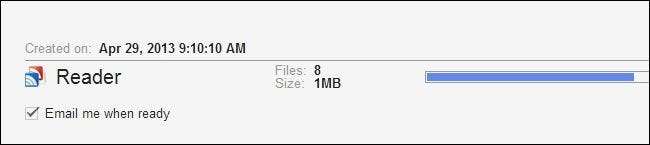
În ciuda faptului că nu vă exportă întregul cont Google, ci doar o mică parte din acesta, procesul durează surprinzător de mult. Vă recomandăm să bifați „Trimiteți-mi un e-mail când sunt gata” și să luați o ceașcă de cafea.
După ce ați terminat, faceți clic pe butonul Descărcare care apare în colțul din dreapta jos.
Continuați și extrageți arhiva într-un director de lucru, cum ar fi Documentele mele, și puneți arhiva în sine într-un loc sigur. Fișierele de arhivă sunt aranjate ca atare:
[email protected].
.. [email protected]
... Cititor
.... followers.json
.... urmând.json
.... mi-a plăcut.json
.... note.json
.... partajat-de-adepți.json
.... shared.json
.... starred.json
.... subscriptions.xml
Există două tipuri de fișiere în arhivă: JSON și XML. Fișierele JSON (JavaScript Object Notation) sunt pur și simplu un tip de format de schimb de date, iar fișierele XML (Extensible Markup Language) sunt un mod la îndemână de a marca un document, astfel încât acesta să poată fi citit de mașină și de om. Fișierul care ne interesează cel mai mult pentru acest tutorial este fișierul starred.json, deoarece conține toate intrările pentru articolele dvs. marcate cu stea.
Totuși, are o importanță egală în marea schemă de a vă elibera datele din Google Reader și de a vă deplasa pe pășuni mai verzi, fișierul subscriptions.xml Acest fișier conține toate abonamentele dvs. RSS și, dacă doriți să importați toate abonamentele dvs. vechi din Google Reader într-o nouă aplicație RSS, acesta este fișierul pe care îl veți utiliza pentru a face acest lucru. Păstrați-l cu siguranță (și arhiva originală pe care ați descărcat-o de la Google Takeout) într-un loc sigur.
Conversia articolelor marcate cu stea în marcaje

Una dintre cele mai simple modalități de a face față fișierului JSON este utilizarea JSONview (o extensie disponibilă pentru ambele Firefox și Crom ). Această metodă este cea mai potrivită pentru cititorii cu un număr mic de articole cu stea în Google Reader (mai puțin de 1.000).
Instalați extensia pentru browserul respectiv și apoi pur și simplu trageți și fixați fișierul starred.json într-un nou panou de browser. Salvați fișierul rezultat ca document HTML. Puteți apoi să vă întoarceți la dreapta și să importați documentul HTML în browserul dvs. web la alegere, iar acesta va importa toate linkurile ca marcaje noi.
Cu toate acestea, există două dezavantaje ale acestei tehnici. Primul este că veți ajunge la câteva adrese URL duplicate în fișierul dvs. de marcaje, deoarece adresa URL principală a domeniului / sursei articolelor pe care le-ați marcat frecvent (cum ar fi, de exemplu, articolele din How-To Geek) vor apărea de mai multe ori. Este puțin enervant, dar nu atât de mare.
Al doilea dezavantaj este un break break pentru persoanele cu o mulțime de articole cu stea (cei dintre noi cu mii și mii de articole cu stea); atunci când aveți de-a face cu un import HTML foarte mare, de cele mai multe ori pur și simplu nu se termină niciodată. Evident, aceasta este o soluție extrem de nesatisfăcătoare pentru utilizatorii puternici de Reader, deoarece nu termină niciodată să importe articolele dvs. cu stea. Dacă sunteți un utilizator puternic și aveți de rezolvat mii de articole cu stea, importarea lor ca marcaje nu o va reduce.
Conversia articolelor marcate cu stea în linkuri individuale (și importarea în Evernote)
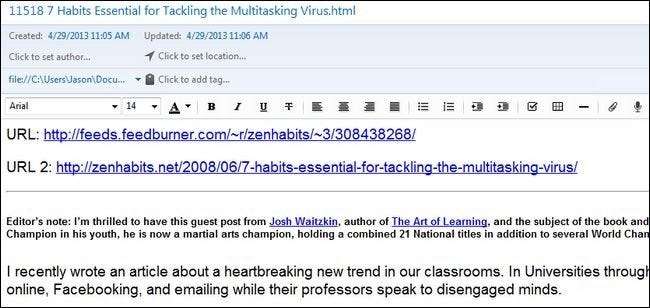
Pentru tipul de putere mare de procesare de care au nevoie utilizatorii (tipul de procesare care poate reduce peste 5.000 de articole cu stea în câteva minute), ne îndreptăm spre Python pentru a ne ajuta să trecem prin lista noastră masivă.
Datorită amabilității lui Paul Kerchen și Davide Della Casa, doi utilizatori puternici Google Reader care doreau să exporte toate vechile lor elemente cu stea, avem două scripturi Python foarte utile, care ne pot ajuta să facem unul dintre cele două lucruri: 1) convertiți toate intrările de elemente cu stea în documente HTML distincte și / sau 2) importă toate elementele noastre cu stea în Evernote.
Pentru ambele trucuri, va trebui să aveți instalat Python pe sistemul dvs. Luați o copie a Python pentru sistemul dvs. de operare și instalați-l înainte de a continua.
După instalarea Python, vizitați site-ul pentru Kerchen/Casa’s Google Reader Export project și salvați fișierele export2HTMLFiles.py și export2enex.py în același folder din care ați extras fișierul starred.json.
Dacă doriți să convertiți toate elementele dvs. cu stea în fișiere HTML distincte, puteți face acest lucru folosind export2HTMLFiles.py executând următoarea comandă în directorul în care este stocat fișierul dvs. starred.json:
python export2HTMLFiles.py
(Dacă python nu este desemnat ca o comandă la nivel de sistem pe computerul dvs., înlocuiți „python” cu calea completă către executabilul python, de ex. C: \ Python2.7 \ python.exe)
În funcție de numărul de articole cu stea pe care le aveți, acest proces poate dura de la câteva secunde la câteva minute. Au fost necesare aproximativ trei minute pentru a rupe 12.000 de articole cu stea în timpul testului nostru.
După ce ați terminat, veți avea o serie de fișiere HTML numerotate și denumite (de exemplu, 1 articol pe care l-ați marcat.html până la 10000 un alt articol pe care l-ați marcat.html). Cel mai simplu mod de a le privi pe toate este să încărcați pur și simplu directorul local în browserul dvs. web.
Acesta este un mod excelent de a vă elibera articolele marcate cu stea din Google Reader și din fișierul JSON, dar, așa cum am menționat anterior în tutorial, dacă ați salvat articole pentru a le citi mai târziu de ani de zile, veți avea o sarcină monumentală pe mainile tale.
O modalitate prin care puteți gestiona mai bine această sarcină este să utilizați Evernote ca spațiu de lucru pentru a sorta, eticheta și șterge potențial elementele cu stea care nu mai sunt utile.
Există două modalități prin care puteți continua să importați articolele în Evernote. Puteți importa fișierele HTML pe care le-am creat acum o clipă utilizând folderul Import. În cadrul clientului dvs. desktop Evernote puteți accesa Instrumente -> Importați foldere și apoi creați un folder de descărcare pentru fișierele HTML. Am creat un sub-folder în folderul / Reader / work numit Importuri și un nou notebook în Evernote numit Starred Items. Tragând și fixând fișierele HTML în folderul / Reader / Imports /, putem să le importăm ca note distincte în folderul Evernote Elemente cu stea. Sunt stocate permanent acolo pentru a fi examinate în timpul nostru liber.
Alternativ, dacă doriți să convertiți toate articolele dvs. cu stea într-un notebook Evernote nativ dintr-o singură lovitură, puteți utiliza al doilea script Python pe care l-ați descărcat, export2enex.py pentru a face acest lucru. Avantajul de a face acest lucru este că face o treabă puțin mai bună păstrând formatarea documentelor.
În folderul în care se află fișierul dvs. starred.json, executați următoarea comandă:
python export2enex.py> StarredImport.enex
Luați fișierul rezultat StarredImport.enex și importați-l în clientul dvs. desktop Evernote utilizând Fișier -> Import -> Export Fișiere Evernote.
În acest moment, v-ați eliberat, în totalitate, articolele cu stea de la Google Reader și sunteți gata să treceți la treaba (potențial îndelungată) de sortare prin grămadă.
Aveți un mod inteligent de a manipula fișierul JSON și de a extrage elementele marcate cu stea? Alăturați-vă discuției de mai jos și împărtășiți sfaturile și trucurile colegilor dvs. de cititori.







